怎么手动改ip地址 win 10 如何手动设置静态ip地址和dns服务器
在Windows 10操作系统中,手动改变IP地址和设置静态IP地址以及DNS服务器是一项非常重要的技能,当我们连接到互联网时,通常会自动获取IP地址和DNS服务器,但有时我们需要手动更改这些设置。通过手动设置静态IP地址和DNS服务器,我们可以更好地管理我们的网络连接,确保网络的稳定性和安全性。接下来我们将详细介绍如何在Windows 10中手动改变IP地址和设置静态IP地址和DNS服务器。
方法如下:
1.在电脑网络能够正常使用的情况下,在桌面找到“网络”图标。鼠标右键单击,在下拉菜单中选择“属性”---->进入【网络与共享中心】界面。
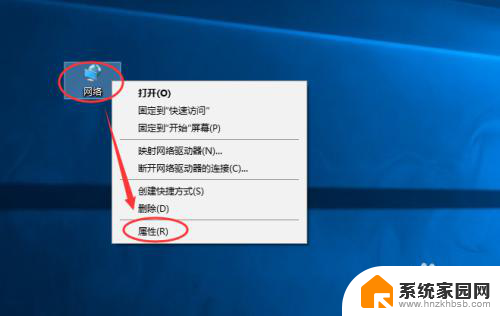
2.在【网络与共享中心】界面单击《本地连接》,弹出【本地连接】界面。单击《详细信息》。在【详细信息】界面,使用笔或者截图,重点记录以下几点:
1、IPV4地址:192.168.x.xx。
2、IPV4默认网关:192.168.x.x
3、IPV4 DNS 服务器:x.x.x.x
(注意:有可能你的电脑显示的是本地连接2、3、4、5……,请选择上方 访问类型为:Internet 对应的连接)
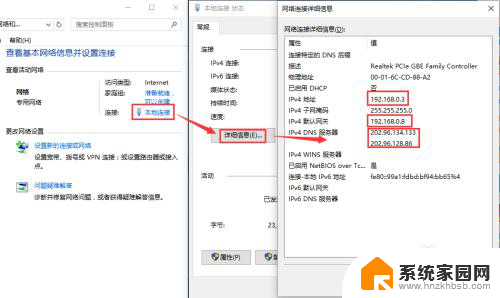
3.在【网络与共享中心】界面单击《本地连接》,弹出【本地连接】界面。单击《属性》---->双击《Internet 协议版本 4(TCP/IPV4)》,在【Internet 协议版本 4】属性界面设置:
一、勾选《使用下面的IP地址》
二、勾选《使用下面的DNS服务器地址》
三、设置IP地址为上一步记录的IPV4地址:192.168.x.xx。
四、设置子网掩码为:255.255.255.0
五、设置默认网关为上一步记录的IPV4默认网关:192.168.x.x
六、设置首选DNS服务器为上一步记录的IPV4 DNS 服务器:x.x.x.x
七、设置备用DNS服务器为114.114.114.144
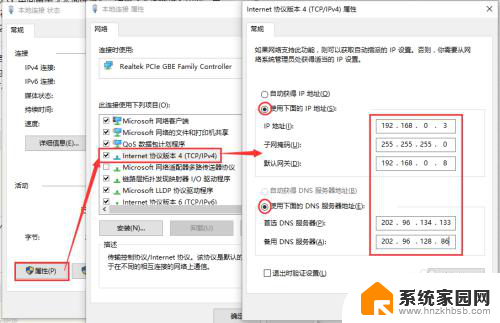
4.设置完全之后,单击《确定》,保存设置,同时关闭【Internet 协议版本 4】属性界面。
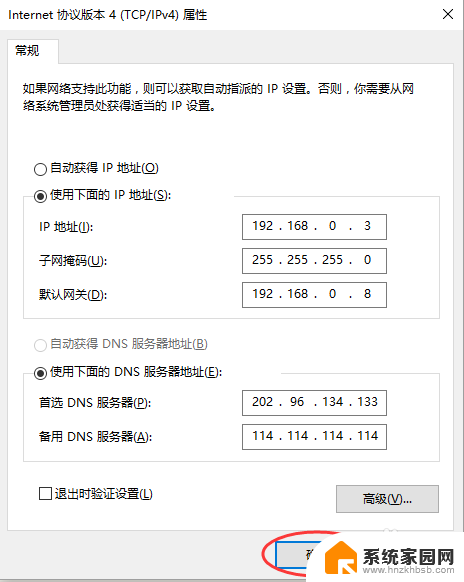
5.在【本地连接】界面,再次单击《确定》。关闭【本地连接】界面。
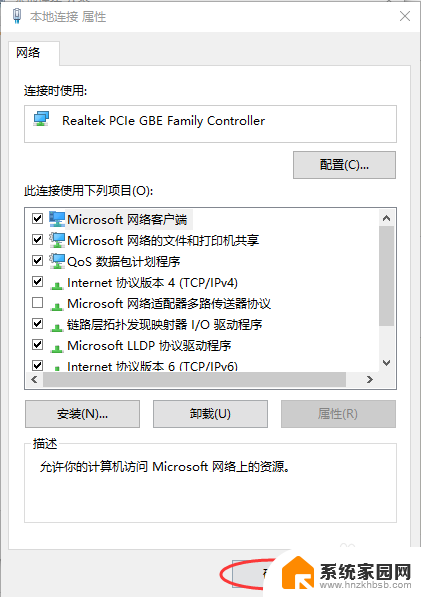
6.在【本地连接 状态】界面,单击《详细信息》可检查你设置的内容是否保存,设置是否正确!
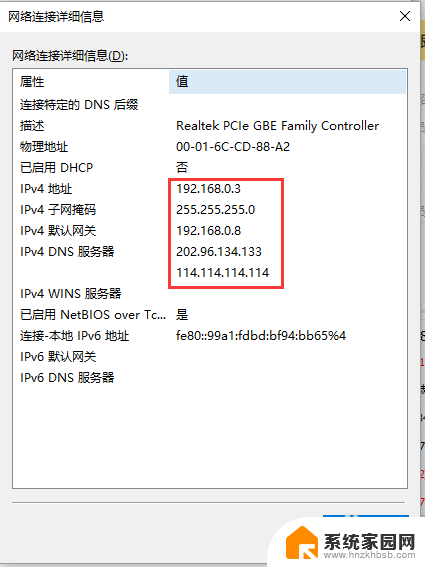
7.说明:
在第二步中,我加入了查看详细信息这一步骤。是为了解客户电脑所处在的网络环境,为后续的设置做准备,而不是像别的教程一样凭空想像,胡乱设置一个网段。
以上就是关于如何手动更改IP地址的全部内容,如果您遇到相同的问题,您可以按照小编提供的方法来解决。
怎么手动改ip地址 win 10 如何手动设置静态ip地址和dns服务器相关教程
- 电脑网络设置ip地址怎么设置 win 10 如何手动设置IP地址
- 如何配置网络ip地址 如何设置网络IP地址静态
- 电脑的ip地址怎么设置 win 10 如何手动设置IPv4地址和网关
- 如何修改苹果ip地址 iPhone手机修改IP地址步骤
- windows命令修改ip Windows命令行修改DNS服务器地址的方法
- 怎么改路由器ip地址 修改路由器登录IP地址的详细教程
- dns在哪修改 如何设置DNS服务器地址
- 电脑改ip地址在哪里改 电脑IP地址怎么改
- 怎么更改电脑的ip地址 如何在电脑上更改IP地址
- 怎样更改电脑的ip地址 如何在电脑上更改IP地址
- 电视设置没有无线连接怎么办 电视连不上WiFi怎么处理
- 小米连接蓝牙耳机 小米蓝牙耳机如何与手机配对连接
- 首行缩进字符怎么设置 Word如何设置首行缩进
- 电脑上的文件怎么传到ipad上 通过何种途径将电脑文件传入iPad
- 手机外屏有裂缝可以修复吗 手机屏幕破裂15分钟修复方法
- 电脑右下角没有wifi显示,如何连接 电脑任务栏无线网络连接图标不见了怎么处理
电脑教程推荐
- 1 电脑上的文件怎么传到ipad上 通过何种途径将电脑文件传入iPad
- 2 钉钉在电脑上怎么设置自动登录 钉钉电脑版开机自动登录设置方法
- 3 怎样设置手机锁屏时间 手机自动锁屏时间设置方法
- 4 windows defender删除文件恢复 被Windows Defender删除的文件怎么找回
- 5 微信怎么语音没有声音 微信语音播放无声音怎么恢复
- 6 dwm.exe系统错误 dwm.exe进程是什么作用
- 7 键盘上字母打不出来 键盘按键失灵怎么解决
- 8 微信怎么把字变大 电脑微信如何设置字体大小
- 9 华为怎么取消锁屏杂志 华为手机杂志锁屏如何关闭
- 10 电脑怎么设置日历显示节假日 电脑设置农历显示方法